Pour la commodité des utilisateurs et des développeurs, SSL.com maintient un Sandbox instance de test, un clone de notre version de production du portail SSL.com et de l'API SWS. Le Sandbox est comme un «laboratoire», où vous pouvez expérimenter librement les services de SSL.com sans craindre de casser quoi que ce soit d'important ou de dépenser accidentellement de l'argent réel. Les tests dans le bac à sable sont particulièrement importants lors du développement de solutions d'automatisation avec SSL.com API SWEST RESTful. Les commandes et les transactions dans le bac à sable ne sont pas en direct, et par extension non facturables.
Ce guide vous aidera à configurer un Compte Sandbox, créer un ordre de test dans le portail en ligne, en utilisant le Sandbox avec SSL.com API SWSet reliant une instance de SSL Manager au bac à sable.
Pour commencer
Configuration d'un compte Sandbox
- Avant de pouvoir commencer à utiliser Sandbox, vous devez créer un compte Sandbox. Ceci est vrai même si vous avez déjà un SSL.com des clients or revendeur Compte. Pour commencer, accédez à https://sandbox.ssl.com/login. Vous pouvez confirmer que vous vous connectez au Sandbox en recherchant une bannière d'alerte verte près du haut de la fenêtre indiquant «SSL.com Sandbox. Ceci est un environnement de test pour les commandes d'API. Les transactions et les commandes ne sont pas en ligne. »
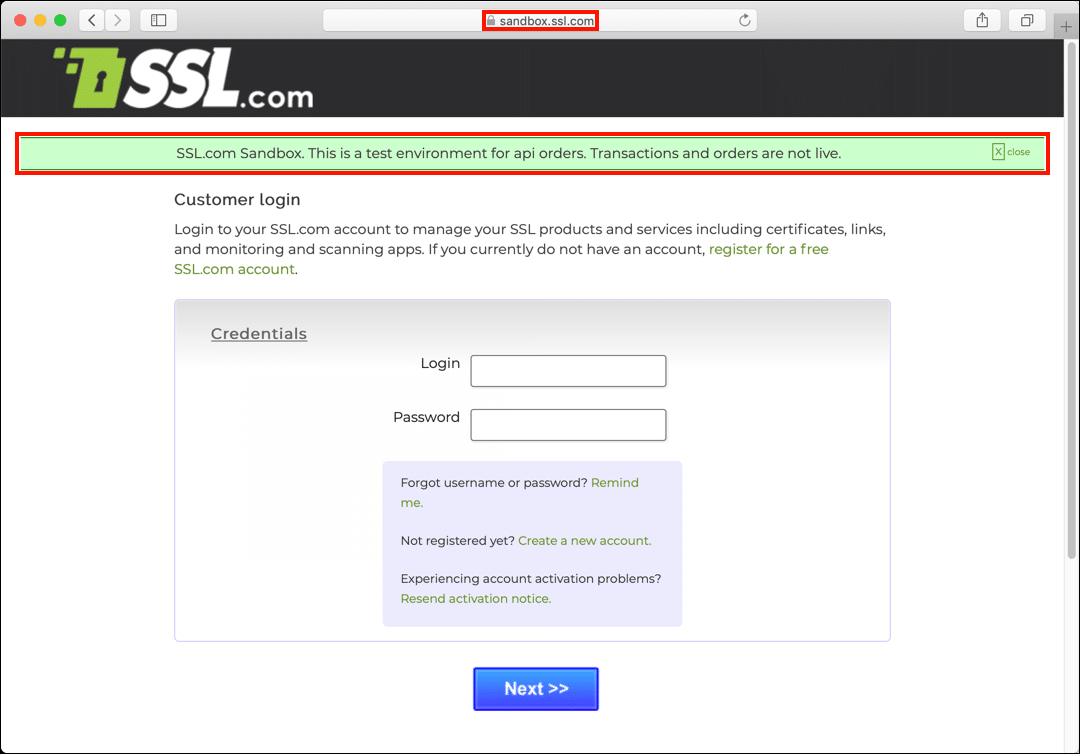
- Cliquez Créer un nouveau compte.
- Saisissez votre nom d'utilisateur et votre adresse e-mail, puis cliquez sur le bouton Inscription .
- Vous serez maintenant renvoyé à la page de connexion. Vous devriez voir une nouvelle bannière d'alerte verte indiquant que le compte a été créé.
- Ouvrez votre client de messagerie et recherchez un nouveau message, intitulé "Instructions d'activation du compte utilisateur SSL.com". Ouvrez le message et cliquez sur le lien d'activation.
- Sur la page qui s'ouvre, créez un nouveau mot de passe sécurisé, saisissez-le à nouveau pour vérification, cochez la case du contrat d'abonnement, puis cliquez sur le bouton Envoyer bouton. Votre mot de passe doit comporter au moins 8 caractères et doit contenir au moins une lettre minuscule, une lettre majuscule, un caractère numérique et un caractère spécial.
- Après avoir cliqué Envoyer, vous serez connecté à votre nouveau compte Sandbox. Vous devriez voir une boîte d'alerte verte indiquant que votre compte a été activé.
- Vous pouvez vous connecter à Sandbox en accédant à https://sandbox.ssl.com/login et en saisissant les informations d'identification que vous avez créées ci-dessus.
- Vous pouvez désormais travailler avec Sandbox dans un navigateur Web comme vous le feriez dans SSL.com portail utilisateur, la principale différence étant que les commandes dans le bac à sable ne sont pas actives et n'impliquent pas d'argent réel ni de certificats. Le bac à sable est donc un excellent moyen d'expérimenter sans risque les fonctionnalités du portail. Veuillez consulter notre documentation du portail utilisateur lorsque vous travaillez avec le Sandbox dans un navigateur Web.
Création d'une commande de test dans le portail Sandbox
- Une fois votre compte Sandbox configuré, vous pouvez commencer à passer des commandes de test. Pour commencer à passer des commandes test dans le portail, cliquez sur le bouton outils de développement lien, situé sous le développeurs et intégration cap.
- La Outils de développement s'ouvrira. Commencez par sélectionner le type de certificat que vous souhaitez commander Produit boutons radio, situés sous le Méthode d'envoi du formulaire titre. Dans ce cas, nous allons créer une commande de signature de code EV.
- Ensuite, faites défiler vers le bas et sélectionnez une période (en jours) pour la commande. Voilà, nous allons avec 365 jours.
- Lorsque vous avez terminé de sélectionner le produit et la période, cliquez sur le bouton Créer une commande de test .
- Une boîte de dialogue apparaîtra. Cliquez sur OK.
- Votre commande test sera créée et vous serez renvoyé à la liste des commandes dans le portail. Notez que la commande est précédée de «(TEST), » pour indiquer qu'il s'agit d'un ordre de test créé dans le Sandbox. Vous pouvez continuer à travailler avec cette commande dans le bac à sable comme s'il s'agissait d'une commande réelle. (Pour plus d'informations sur l'utilisation des commandes dans le portail, veuillez consulter notre guide.)
Utilisation du bac à sable avec l'API SWS de SSL.com
SSL.com API SWEST RESTful est un outil puissant pour l'automatisation de la commande et de la gestion des certificats. En utilisant le Sandbox, vous pouvez tester en profondeur vos appels et scripts API dans un environnement sûr avant de travailler avec de vrais certificats (et de l'argent réel!).
Les bases
- Pour effectuer des appels API vers le Sandbox, il vous suffit d'utiliser cette URL dans vos scripts:
https://sws-test.sslpki.com/
- Lorsque votre automatisation est testée et prête, passez à l'URL de l'API de production:
https://sws.sslpki.com/
Création d'une commande de test avec l'API
- Le portail en ligne comprend un modèle de commande API pour créer un certificat. Pour le trouver, cliquez d'abord sur le outils de développement lien sur votre tableau de bord:
- Ensuite, faites défiler jusqu'à Méthode d'appel API.
- Avant de pouvoir utiliser la commande, vous devez ajouter vos propres informations d'identification API. Coupez et collez le Commande de création de certificat SSL API dans un éditeur de texte:Remarque: Les exemples de commandes et JSON ont été formatés avec des sauts de ligne pour plus de lisibilité dans ce guide. Un caractère barre oblique inverse (
\) suivi d'un saut de ligne vous permet de diviser une commande longue en plusieurs lignes dans un terminal Linux / UNIX.curl -k -H "Accept: application / json" \ -H "Content-type: application / json" \ -X POST \ -d "{\" account_key \ ": \" \ ", \" secret_key \ ": \ "\", \ "produit \": \ "106 \", \ "période \": \ "365 \"} "\ https: //sws-test.sslpki.com / certificats - Pour accéder à vos informations d'identification API, revenez au tableau de bord du portail et cliquez sur identifiants api.
- Pour utiliser la commande, vous aurez besoin de votre clé de compte ainsi que clef secrète. Vous pouvez les copier dans le presse-papiers en cliquant sur les icônes à droite des touches. Vous pouvez également sélectionner et copier ces valeurs directement, mais pour la clé secrète, vous devez cliquer sur Cliquez pour magasinez d'abord.
- Ajoutez votre clé de compte et votre clé secrète à la commande comme indiqué ci-dessous:
curl -k -H "Accept: application / json" -H "Content-type: application / json" \ -X POST -d "{\" account_key \ ": \" a506819b81d6 \ ", \" secret_key \ ": \ "WkTRJzr19I7OUg == \", \ "produit \": \ "106 \", \ "période \": \ "365 \"} "\ https: //sws-test.sslpki.com / certificats - Vous pouvez maintenant coller la commande dans un terminal et l'exécuter. La commande renverra un objet JSON décrivant la commande.
{"ref": "co-991f7pdt0", "registrant": {"organization": null, "organization_unit": null, "street_address_1": null, "street_address_2": null, "street_address_3": null, "locality": null, "state_or_province": null, "post_office_box": null, "postal_code": null, "country": null, "email": null}, "order_status": "inutilisé. en attente d'une demande de signature de certificat (csr) "," validations ": null," order_amount ":" 49.00 $ "," external_order_number ": null," certificate_url ":" https://sandbox.ssl.com/team/a1c-1f7ksgh/certificate_orders/co-991f7pdt0 " , "reception_url": "https://sandbox.ssl.com/team/a1c-1f7ksgh/orders/cfb1-1f7pdt1", "smart_seal_url": "https://sandbox.ssl.com/team/a1c-1f7ksgh/ certificate_orders / co-991f7pdt0 / site_seal "," validation_url ":" https://sandbox.ssl.com/team/a1c-1f7ksgh/certificate_orders/co-991f7pdt0/validation "," Certificats ": null," certificate_contents ": { "ref": "co-991f7pdt0-0"}} - Retour à la Mes Commandes dans le portail Sandbox pour afficher la nouvelle commande de test.
- Vous pouvez modifier le type de certificat que vous commandez en modifiant le numéro de produit dans la commande. Les numéros de produit sont indiqués sur le outils de développement page:
- Par exemple, si nous voulons commander un certificat de signature de code EV au lieu d'un SSL /TLS certificat, nous pouvons simplement changer
\"product\":\"106\"à\"product\":\"360\"dans notre commande API. - On peut aussi choisir une durée plus longue en changeant
\"period\":\"365\"à\"period\":\"730\". Ainsi, une commande pour un certificat de signature de code EV de 730 jours ressemblerait à ceci (bien sûr, dans la vraie vie, vous incluriez votre propreaccount_keyainsi quesecret_key.)curl -k -H "Accept: application / json" \ -H "Content-type: application / json" \ -X POST \ -d "{\" account_key \ ": \" a506819b81d6 \ ", \" secret_key \ " : \ "WkTRJzr19I7OUg == \", \ "product \": \ "360 \", \ "period \": \ "730 \"} "https: //sws-test.sslpki.com / certificats
Les prochaines étapes
Vous pouvez faire beaucoup plus avec l'API SWS dans le bac à sable. Notre guide d'introduction à l'API couvre les commandes de certificats de manière beaucoup plus détaillée. Vous pouvez également récupérer appels API prégénérés à diverses fins depuis le portail de votre compte Sandbox. La documentation API de SSL.com est disponible ici.
Utilisation du bac à sable avec SSL Manager
Si vous utilisez SSL Manager, L'application Windows de SSL.com pour la commande et la gestion des certificats numériques, il est facile de la configurer pour utiliser le bac à sable.
- SSL ManagerLa fenêtre principale de s'affiche si le logiciel est production or tester mode. La capture d'écran ci-dessous montre une instance nouvellement installée en mode production:
- Basculer vers mode de test en accédant à Paramètres> SSL Manager API> SSL Manager API - Test dans le menu.
- Cliquez OK bouton pour fermer la boîte de dialogue.
- SSL Manager est maintenant dans mode de test et utilisera le Sandbox plutôt que l'API de production.
- Connectez-vous à votre compte Sandbox en sélectionnant Compte> Connexion client dans le menu.
- Entrez dans votre bac à sable Connexion ainsi que Mot de Passe, Puis cliquez sur le Connexion .
- Une boîte de dialogue apparaîtra vous demandant d'accorder l'accès au compte dans le portail Web. Tout d'abord, cliquez sur le OK pour fermer la boîte de dialogue.
- Ensuite, connectez-vous au Sandbox dans un navigateur Web. Si vous avez configuré plusieurs équipes dans le bac à sable, assurez-vous que l'équipe que vous souhaitez utiliser est définie au niveau Équipe actuelle.
- Accédez à la Mes Commandes onglet, puis cliquez sur le SSL Manager Applications lien.
- Localisez l'instance de SSL Manager dans la liste et cliquez sur le En Attente lien.
- Cliquez OK pour confirmer que vous souhaitez ajouter le SSL Manager instance à votre compte.
- Le statut de la SSL Manager l'instance sera maintenant affichée comme Actifet vous pouvez désormais utiliser l'application pour créer des commandes de test dans le bac à sable. Pour plus de détails sur l'utilisation des commandes et des certificats dans SSL Manager, veuillez vous référer à notre Documentation.